如何查找Exchange 服务器名称
查找 Exchange 服务器名称:
如果您的电子邮件程序无法自动查找您的 Exchange ActiveSync 服务器名称,您可能需要手动查找。
如果您连接的是 Office 365 电子邮件,请将 outlookoffice365com 用作 Exchange ActiveSync 服务器名称。
如果您正连接到 Exchange 邮箱但未使用 Office 365,或者您不确定使用的是否是 Office 365,请按照这些步骤查找您的 Exchange ActiveSync 服务器名称。
使用 Outlook Web App 来登录到您的帐户。 有关登录帮助,请参阅登录到 Outlook Web App。
如果您正连接到 Exchange 邮箱但未使用 Office 365,则您登录到 Outlook Web App 之后,浏览器的地址栏中将包含您的 Exchange ActiveSync 服务器名称,但不带前导 https:// 和尾部 /owa。例如,如果用于访问 Outlook Web App 的地址是 https://mailcontosocom/owa,则您的 Exchange ActiveSync 服务器名称是mailcontosocom。
如果您无法使用本节前面的信息连接到您的邮箱,则可以尝试使用您可以在 Outlook Web App 选项中查看的服务器名称值。
在 Outlook Web App 中的工具栏上,单击“设置” >“选项”>“帐户”>“我的帐户”>“POP 和 IMAP 访问的设置”。
注意 尽管您不是在设置 POP3 帐户,但您仍将使用该值来确定您的 Exchange ActiveSync 服务器名称。
在“POP 设置”下,查看“服务器名称”的值。
如果“服务器名称”值为“outlookoffice365com”,则说明您的帐户在 Office 365 工作或学校帐户 中,因此您可将 outlookoffice365com 用作 Exchange 服务器名称。
如果“服务器名称”值不是“outlookoffice365com”,您可以尝试使用选项页上列出的服务器名称。例如,如果服务器名称是 mailcontosocom,请尝试使用 mailcontosocom 作为您的 Exchange 服务器名称。
仅在以下情况下选择此功能
SMTP 客户端提交(选项 1)不兼容业务需求或设备
不能使用直接发送(选项 2),因为必须向外部收件人发送电子邮件。
SMTP 中继允许 Office 365 中继通过使用公共 IP 地址(或证书)对 Office 365 进行身份验证,代表你收发电子邮件。若要执行此操作,需要为 Office 365 帐户设置连接器,而这正是此配置的复杂之处。
1获取从发送设备或应用程序使用的公共 (静态) IP 地址。动态 IP 地址支持或不允许。您可以与其他设备和用户共享您的静态 IP 地址,但不在您的公司外部与所有人共享的 IP 地址。记下该 IP 地址的更高版本。
2 登录 Office 365。
3选择域。请确保您的域,例如 contosocom,已选中。单击管理 DNS ,并找到 MX 记录。MX 记录将具有类似于cohowineinc-commailprotectionoutlookcom如以下屏幕截图中所示的指向地址值。记下 MX 记录指向地址值。您需要此更高版本。
4检查应用程序或设备将发送至已验证的域。如果未验证的域,电子邮件可能会丢失,然后您将无法以跟踪它们与Exchange Online邮件跟踪工具。
5在 Office 365 中,单击“管理员”,然后单击“Exchange”转到 Exchange 管理中心。
6在 Exchange 管理中心 中,单击“邮件流”,然后单击“连接器”。
7检查为组织设置的连接器的列表。如果列表中没有从组织电子邮件服务器到 Office 365 的连接器,则创建该连接器。
a若要启动向导,请单击加号“+”。 在第一个屏幕中,选择以下屏幕截图中显示的选项:
单击“下一步”,并为连接器命名。
b在下一屏幕中,选择选项“通过验证发送服务器的 IP 地址是否与其中一个属于组织的 IP 地址匹配”,并添加步骤 1 中的 IP 地址。
c将所有其他字段保留为默认值,然后选择“保存”。
8现已完成 Office 365 设置的配置,请转到域注册机构的网站以更新 DNS 记录。编辑 SPF 记录。含入步骤 1 中记录的 IP 地址。完成的字符串应类似于“: v=spf1 ip4:10532 include:spfprotectionoutlookcom ~all”,其中 10532 是公共 IP 地址。跳过此步会导致电子邮件发送到收件人的“垃圾邮件”文件夹。
9现在返回到该设备,在设置中查找条目“服务器”或“智能主机”,输入步骤 3 中记录的 MX 记录的指向地址值。
10若要测试此配置,可从设备或应用程序发送测试电子邮件,然后确认收件人是否收到该邮件。
如果不确定正在对 Office 365 使用哪种帐户,则可以通过登录时使用的电子邮件地址辨别。这是与你的 Office 365 订阅相关联的帐户。请在下表中选择一个链接以打开 Office 365 合适的登录
可以将 工作或学校帐户 或第三方帐户(如 Gmail 或 Yahoo)与 Microsoft 帐户相关联,但是使用此类帐户登录 Office 365 商业版不太常见。
Office for mac/win云盘安装包,无解压码。Office是微软开发的一系列办公软件,包括Word、Excel、PowerPoint等完整版,直装版本,操作方法和步骤如下:
1、第一步,打开下载盘 的 microsoft_mac_office__installerpkg安装程序,然后打开并运行安装向导,如下图所示,然后进入下一步https://panbaiducom/s/13LyV_ZE2L7lEhwVaSzBMdA
2、其次,完成上述步骤后,单击继续以同意许可协议。弹出的窗口将询问是否同意许可协议,单击“同意”按钮,如下图所示,然后进入下一步。
3、接着,完成上述步骤后,选择安装位置。如果不想更改,则可以默认继续。如果要更改安装位置,请单击“更改安装位置”按钮,如下图所示,然后进入下一步。
4、将弹出安全验证。输入计算机密码,然后单击“安装软件”按钮,如下图所示,然后进入下一步。
5、接着,完成上述步骤后,将进入安装环节,等待绿色进度条完成并安装完毕,如下图所示,然后进入下一步。
6、然后,完成上述步骤后,将弹出安装成功的提示。单击下面的“关闭”按钮以完成安装,如下图所示,然后进入下一步。
7、随后,完成上述步骤后,打开应用程序,就可以看到已安装的office办公软件了,如下图所示,然后进入下一步。
8、最后,完成上述步骤后,双击打开,就可以开始使用了,如下图所示。这样,问题就解决了。
Microsoft office是由Microsoft(微软)公司开发的一套基于macos 操作系统的办公软件套装。常用组件有 visio、project、 Word、Excel、PowerPoint等
1要在 Office 365 中开始对电子邮件地址使用您的域,您可以在 Office 365 中添加并验证您的域。在这里,我们将指导您将域添加到 Office 365 订阅、切换用户 ID(也是您的电子邮件地址)来使用您的域名,并使用您的域设置用户的电子邮件地址。
2为什么使用自己的自定义域? 它可能更适合您的企业名称。您和您的客户将更容易记住它。但是,如果您仍在试用 Office 365 或不需要自定义域,请继续使用 onmicrosoftcom 域即可。
3如果您已拥有域,即可准备开始!
4如果您需要域,则可以了解如何购买。
5使用您的 工作或学校帐户 登录到 Office 365。
6转到“管理域”页面。
7在“管理域”页面上,选择“添加域”以开始。
8在您添加域且我们已确认您拥有该域后,您可以更新自己的 Office 365 电子邮件地址以使用自定义域来替代 onmicrosoftcom 电子邮件地址。例如,如果当前 Office 365 电子邮件地址是 thomas@contosoonmicrosoftcom 且自定义域为fourthcoffeecom,则新的电子邮件地址为thomas@fourthcoffeecom。
9提示 您以后可以随时更改电子邮件地址的第一部分。例如,如果需要,您可以将 thomas@fourthcoffeecom 更改为tom@fourthcoffeecom。您可以在 Office 365 门户中更新您的电子邮件地址。10
更改电子邮件地址以使用您刚添加到 Office 365 的域后,需要注销并再次登录,之后才能使用您的电子邮件地址发送邮件。
11最后,将电子邮件切换到 Office365:
12如果选择使用 Office 365 管理 DNS 记录,只要将名称服务器(NS) 记录更改为指向 Office 365,您就会开始在 Office 365 中接收邮件。
13如果选择在 DNS 托管提供商处管理 DNS 记录,只要将 MX 记录更改为指向Office 365,您就会开始在 Office 365 中接收邮件。
注意 不要担心。完成步骤后,发送到包含您的自定义域名的电子邮件地址的电子邮件不会丢失。电子邮件将继续递送到当前电子邮件系统,直到您通过更改 NS 或 MX 记录完成切换。
在售的新版Office共包括四个版本,根据微软官方对这些版本的解释,它们分别代表着不同的使用需求,适用于不同的人群,那么它们之间到底有什么区别呢,尤其是Office365家庭高级版这个全新的Office概念搞得许多人都一头雾水,其实这个复杂的问题解释起来也是非常简单的。
Office2013相当于之前版本的Office2010的升级改善版,而Office365是完全不同于之前的传统意义的版本,是订阅杂志形式的云端服务。
相同点:都有Office常用的各个组件。
不同点:
·Office2013购买后可以一直使用,但只能在一台电脑上激活使用该密钥,和之前版本授权类似;
·Office365类似杂志订阅,订阅一年,付一年的费用,可以使用一年。同时可以在5台电脑上用购买时的账户信息安装该产品。用该账户登录Office365各个组件后,编辑文档的信息随时存储在OneDrive上,这样当用户到一台完全没有office软件的电脑上,可以用该账户登录OneDrive,在网页上直接查看、编辑用户的文档。 每个Office365无论用户是订阅所有者还是共享其他人的订阅,用户都可以从用户的帐户页面安装Office。安装之前,请检查系统要求以确保用户的计算机可以运行Office。
在要安装Office的Mac上,转到用户的帐户页面。
在“可用安装”下,选择“OfficeforMac”,然后单击“安装”。
Office下载后,双击“下载”文件夹中的“MicrosoftOffice2011dmg”。
单击“OfficeInstallerpkg”以安装Office。
若要与Office365兼容,请确保用户具有OfficeforMac2011的较新更新。
1打开Office应用程序(例如MicrosoftWordforMac2011)。
2在“帮助”菜单上,单击“检查更新”。
3选择自动更新。 使用 Office 365 获取 Outlook 中的电子邮件
在将用户的域添加到Office365后,用户可以在Office365门户中使用电子邮件地址发送和接收电子邮件。如果用户还希望将Office365电子邮件与桌面上的Outlook程序一起使用,用户也可以执行该操作。(如果用户具有Outlook2010或2007,请确保先运行Office365桌面设置以使其正常工作。)
1在桌面上,打开Outlook。例如,单击Windows的“开始”>“所有程序”>“MicrosoftOffice”>“MicrosoftOutlook2013”。
2单击“文件”>“帐户信息”>“添加帐户”。
3选择“电子邮件帐户”,然后键入用户的姓名和Office365电子邮件地址(它也是用户的用户ID)以及密码。
4单击“下一步”。Outlook将与Office365联系并设置用户的邮箱。
5按照其余说明完成在Outlook中添加帐户的操作。
提示:如果用户没有自定义域或只是试用该服务,用户也可以设置Outlook以使用原始onmicrosoftcom电子邮件地址。
在设置之前,请确保用户的Office365电子邮件正常工作
要将Office365电子邮件与Outlook一起使用,必须先在该服务中对其进行正确设置。
·如果用户使用小型企业版计划:在添加自定义域时,用户是否完成了向导中的所有步骤,包括完成将名称服务器(NS)记录更改为Office365的过程?通过执行较后一个步骤,Office365可以在用户的域中设置电子邮件。
·如果用户管理自己的DNS记录:如果用户使用企业版或中型企业版计划,用户是否在DNS托管提供商中为ExchangeOnline设置了MX和CNAME记录?电子邮件需要使用这些记录才能正常工作。如果用户使用小型企业版计划并跳过向导的较后一个步骤,用户也需要创建这些记录(了解如何在很多常用的域注册机构中为小型企业版或者企业版或中型企业版设置电子邮件记录)。
·如果用户无法在门户中正常使用电子邮件:如果Office365电子邮件在门户中无法正常工作,则在桌面上的Outlook中也可能无法正常工作。先找出Office365问题(参阅下面的疑难解答部分中的步骤),然后为Outlook设置Office365电子邮件地址。
使用Outlook处理具有不同电子邮件地址的电子邮件
用户可能希望为Outlook设置两个或多个电子邮件地址(或帐户)。然后,用户可以设置一个选项,以便在每次运行Outlook时提示用户选择一个地址。
1如果Outlook正在运行,请先将其关闭。
2转到Windows的“开始”屏幕,然后单击“控制面板”>“邮件”。(在“分类视图”中,单击“用户帐户”>“邮件”。)
3在“配置文件”部分中,单击“显示配置文件”。
Office365个人版是微软公司推出的跨平台办公软件,包含有Word、Excel、PowerPoint、Outlook和OneNote等功能。有时候电脑安装office365的时候会出现无法安装或者网络下载缓慢,可能是因为office365的服务器在国外所导致的,那么电脑离线如何安装office365?下面分享详细操作步骤。
具体方法如下:
1、首先将下载下来的压缩文件解压出来找到“安装cmd”右键以管理员权限运行。
2、之后会出现这个界面我们只要等待安装就可以了。
3、等待安装完成后任意打开一个word按照步骤操作。
4、输入office365账号。
5、安装完成查看激活状态。
office365是一种订阅服务,可确保你始终拥有最新的Microsoft工具,以上就是电脑离线安装office365的详细步骤,有需要的可以尝试安装。





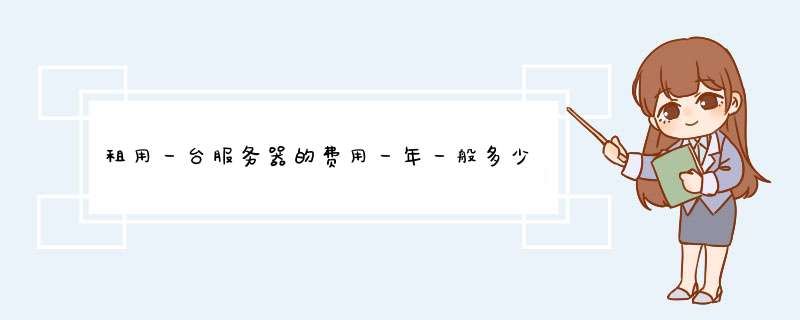

0条评论